Windows 10'da Otomatik Kullan Nasıl Devre Dışı Bırakılır veya Etkinleştirilir
Otomatik Kullan, kullanıcının bilgisayarınıza bağladığınız veya bağladığınız çeşitli ortam türleri için istenen eylemi hızlı bir şekilde seçmesini sağlayan kabuğun özel bir özelliğidir. Fotoğrafları içeren bir disk taktığınızda favori resim görüntüleyici uygulamanızı açacak şekilde yapılandırabilir veya medya dosyalarını içeren sürücünüz için otomatik olarak bir medya oynatıcı uygulamasını başlatabilirsiniz. Cihazınızı her bağladığınızda veya diskinizi taktığınızda gerekli uygulama otomatik olarak başladığından zamandan tasarruf sağlar.
Reklamcılık
Windows 10'da Otomatik Kullan'ı etkinleştirmenin veya devre dışı bırakmanın farklı yolları vardır. Ayarlar, klasik Denetim Masası veya Kayıt Defteri kullanılarak yapılabilir. Bu yöntemleri gözden geçirelim.
Ayarları kullanarak Otomatik Kullan'ı Devre Dışı Bırakın veya Etkinleştirin
Windows 10'da Otomatik Kullan'ı devre dışı bırakmak için, aşağıdakileri yapın.
- Aç Ayarlar uygulaması.

- Cihazlar -> Otomatik Kullan'a gidin.
- Sağ tarafta, "Tüm medyalar için Otomatik Kullan'ı kullan" seçeneğini kapatın ve işiniz bitti.
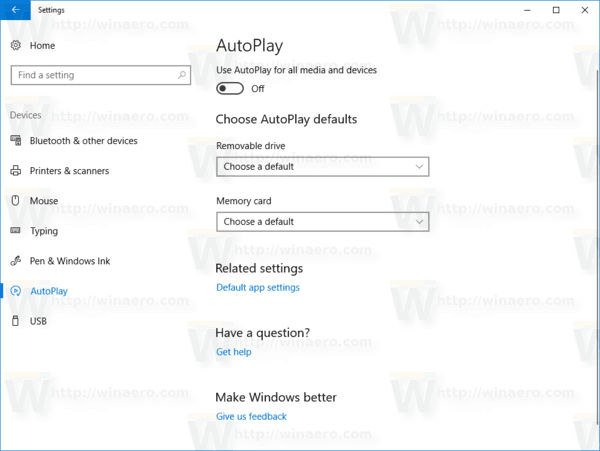
Windows 10'da Otomatik Kullan'ı etkinleştirmek için, aşağıdakileri yapın.
- Aç Ayarlar uygulaması.

- Cihazlar -> Otomatik Kullan'a gidin.
- Sağ tarafta, "Tüm medyalar için Otomatik Kullan'ı kullan" seçeneğini açın.
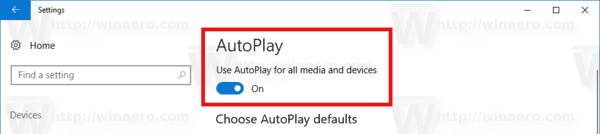
- Altında Otomatik Kullan varsayılanlarını seçin, her ortam türü için istenen eylemi yapılandırın.
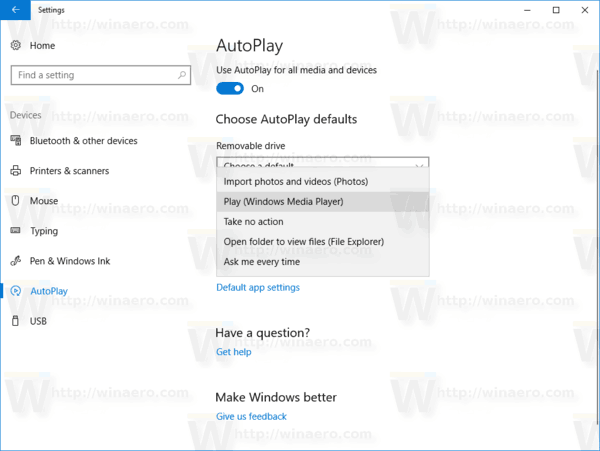
Uç: Ayarlar uygulamasından bazı sayfaları gizlemek veya göstermek de mümkündür..
Klasik Denetim Masası ile Otomatik Kullan'ı yapılandırın
- klasiği aç Kontrol Paneli uygulama.
- Denetim Masası\Donanım ve Ses\Otomatik Kullan'a gidin.
- Otomatik Kullan'ı devre dışı bırakmak için seçeneğin işaretini kaldırın. Tüm medya ve cihazlar için Otomatik Kullan'ı kullanın.

- Otomatik Kullan'ı etkinleştirmek için seçeneği açın Tüm medya ve cihazlar için Otomatik Kullan'ı kullanın ve aşağıda listelenen her öğe için her ortam türü için istenen eylemi seçin.

- kullanabilirsiniz Tüm varsayılanları sıfırla Tüm eylemleri hızlı bir şekilde sıfırlamak ve bunları varsayılan değerlerine ayarlamak için düğmesine basın.
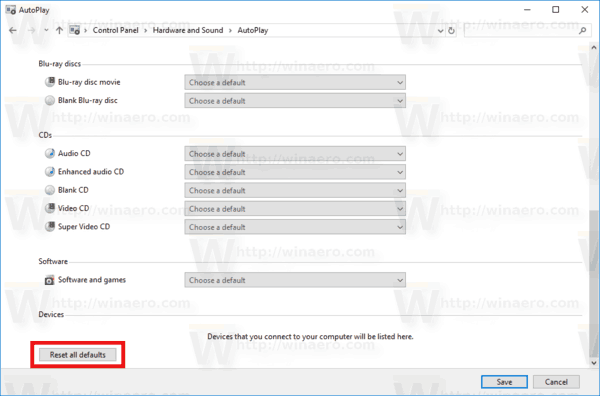
İpucu: Yapabilirsiniz Sık kullanılan ayarlara daha hızlı erişmek için Denetim Masası uygulamalarını görev çubuğuna sabitleyin.
Bir Kayıt Defteri ince ayarı kullanarak Otomatik Kullan'ı devre dışı bırakın
- Aç Kayıt Defteri Düzenleyicisi uygulaması.
- Aşağıdaki Kayıt Defteri anahtarına gidin.
HKEY_CURRENT_USER\Yazılım\Microsoft\Windows\CurrentVersion\Explorer\AutoplayHandlers
Kayıt defteri anahtarına nasıl gidileceğini görün tek tıklamayla.
- Sağda, yeni bir 32-Bit DWORD değeri olan "DisableAutoplay" öğesini değiştirin veya oluşturun. 1'e ayarlayın.
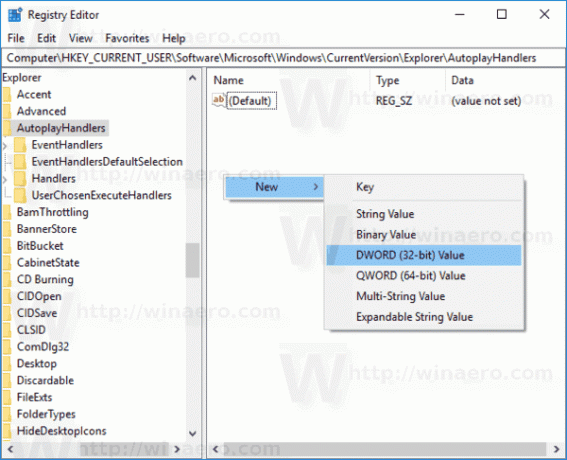
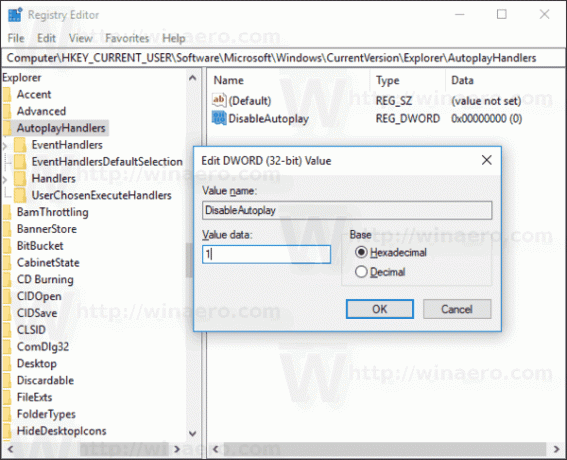
Not: Olsanız bile 64 bit Windows çalıştıran yine de 32 bitlik bir DWORD değeri oluşturmalısınız. - Registry tweak tarafından yapılan değişikliklerin yürürlüğe girmesi için yapmanız gerekenler oturumu Kapat ve kullanıcı hesabınızda oturum açın.
Bu kadar.

